Réparer les autres pourraient voir les informations que vous envoyez sur ce réseau
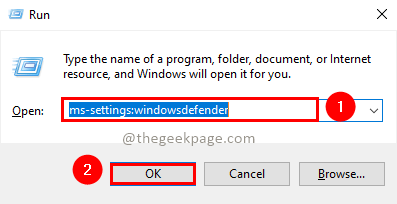
- 4200
- 589
- Clara Nguyen
Ces derniers temps, vous avez peut-être vu plus de rapports de cybercriminalité. Les cybercrimes ont augmenté avec l'augmentation du nombre d'utilisateurs. Cela est dû au fait que les gens ne savent pas comment utiliser la technologie en toute sécurité. Les cybercriminels profitent de cette incidence et l'utilisent pour faire des activités frauduleuses. Une telle situation est l'utilisation de réseaux publics qui ne sont pas cryptés par mot de passe. Cela arrive fréquemment à tous les utilisateurs lorsqu'ils visitent des cafés, des aéroports ou de ces lieux publics. Les utilisateurs de Windows 10 et 11 ont peut-être vu une popup dire D'autres personnes pourraient voir les informations que vous envoyez sur ce réseau. Ce message est destiné à informer les utilisateurs qu'ils sont connectés sur un réseau public non crypté. Ce n'est pas une erreur. C'est un avertissement de faire conscience aux utilisateurs qu'ils devraient utiliser avec soin ce réseau. Parfois, les situations sont inévitables et nous devons nous connecter à un réseau public non crypté public et sans mot de passe. Voyons maintenant ci-dessous comment nous pouvons utiliser ce réseau en toute sécurité dans une telle situation.
Table des matières
- Choses à garder à l'esprit lorsque vous vous connectez aux réseaux publics
- 1. Utilisez HTTPS au lieu de HTTP
- 2. Utiliser les connexions VPN
- 3. Gardez vos systèmes antivirus et pare-feu
- 4. Authentification à deux facteurs (2FA)
- 5. Désactiver le partage de fichiers et la découverte de réseau
Choses à garder à l'esprit lorsque vous vous connectez aux réseaux publics
1. Utilisez HTTPS au lieu de HTTP
Oui. HTTPS signifie Hypertext Transfer Protocol Secure. Cela crée une connexion sécurisée entre le navigateur Web et les serveurs sur SSL (Secure Socket Layer) / TSL (transport Layer Security) Protocoles. En termes simples, HTTPS est une option plus sécurisée que HTTP car il a un mécanisme de sécurité combiné. Le chiffrement de bout en bout est présent dans HTTPS. La plupart des sites sont passés de HTTP à HTTPS ces derniers jours. Google Chrome fournit un statut de sécurité pour la connexion du site dans la barre d'adresse côté gauche. Vous pouvez voir un symbole de verrouillage pour les connexions sécurisées, un symbole d'information pour les connexions non sécurisées et un symbole d'avertissement qui montre les réseaux non sécurisés ou dangereux. Vérifiez toujours l'état de sécurité avant d'utiliser n'importe quel site Web. Pour en savoir plus sur l'état de sécurité, vous pouvez cliquer ici.
2. Utiliser les connexions VPN
Virtual Private Network (VPN) aidera à créer un tunnel sécurisé entre votre ordinateur et le monde Internet. Il existe de nombreux services VPN fiables disponibles aujourd'hui. Ils fournissent des services comme le cryptage de bout en bout, la confidentialité sans journalisation, dépassant les restrictions de géolocalisation, et bien plus encore. Nous vous suggérons d'éviter les services VPN gratuits car beaucoup sur le marché ne sont pas fiables. Ayez toujours un service VPN premium et profitez d'une utilisation sécurisée.
3. Gardez vos systèmes antivirus et pare-feu
Les systèmes antivirus et pare-feu seront toujours très utiles lorsqu'il s'agit d'éviter les cybercrimes. Ils vous aideront à protéger vos systèmes contre les menaces de logiciels malveillants et l'accès non autorisé. Gardez toujours l'antivirus et le pare-feu à jour en installant des mises à jour.
Étape 1: Appuyez sur Win + R Clés, type MS-Settings: Windowsdefender, et appuyez sur D'ACCORD.
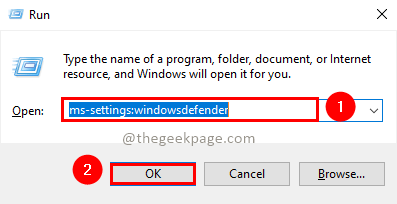
Étape 2: cliquez Pare-feu et protection du réseau Sous Paramètres de mise à jour et de sécurité.
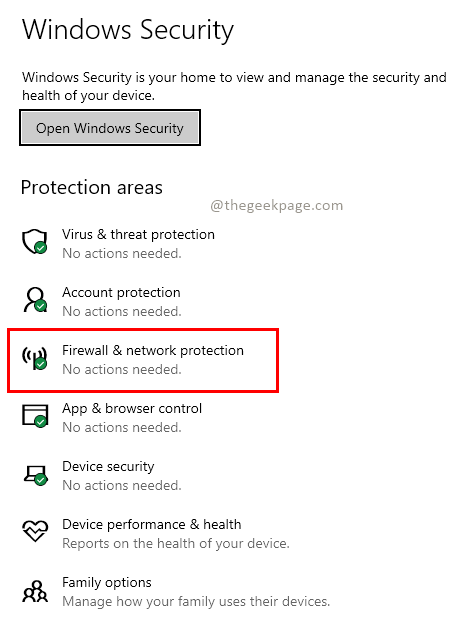
Étape 3: cliquez sur Réseau public Dans le pare-feu et les paramètres de protection du réseau.
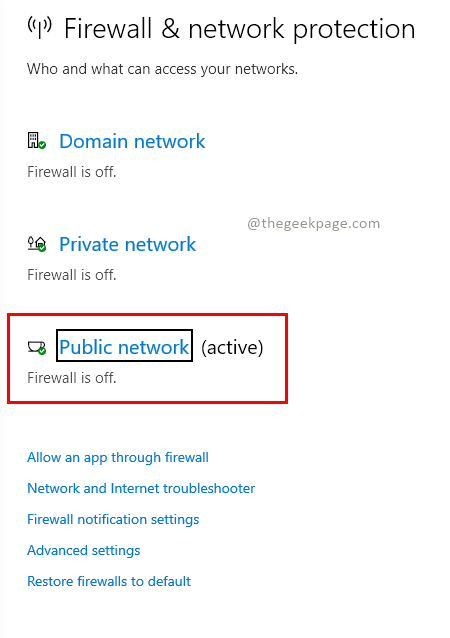
Étape 4: Basculer l'interrupteur pour faire du pare-feu de défenseur Windows à Sur.
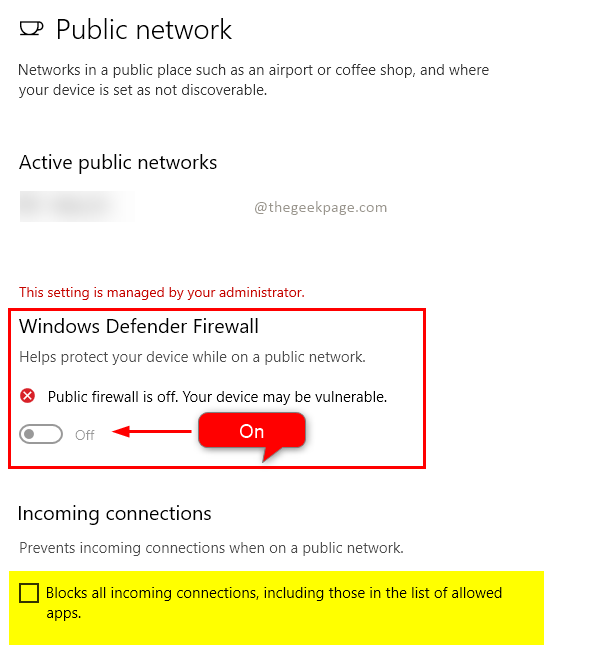
Note: De plus, il est préférable d'éviter les connexions entrantes en sélectionnant la case pour éviter les connexions externes dans les réseaux publics. Débloquez-le uniquement quand il est nécessaire.
4. Authentification à deux facteurs (2FA)
L'authentification à deux facteurs est un mécanisme pour améliorer la sécurité de la connexion à vos comptes en ligne. Cela rend vos connexions plus sécurisées avec le fait qu'il y aura deux vérifications de mode différentes pour authentifier votre connexion. Il est toujours bon d'activer l'authentification à deux facteurs à toutes les connexions et transactions importantes comme la banque, les comptes de médias sociaux, les courriers, etc. Il ajoute une couche supplémentaire de sécurité à vos comptes en ligne ainsi que des mots de passe. Les moyens courants de 2FA sont avec OTP, les broches, les clés du générateur de clés, les authentifications biométriques, les questions de sécurité, etc. avec le nom d'utilisateur et le mot de passe.
Note: Évitez toujours de garder les comptes signés en permanence et de stockage des mots de passe dans le système.
5. Désactiver le partage de fichiers et la découverte de réseau
Vous devez toujours désactiver le partage de fichiers et les options de découverte de réseau pour les réseaux publics. Cela réduira le risque d'accès et de partage d'informations sensibles. Vous protège également de être détecté par d'autres dans le réseau. Pour ce faire, suivez les étapes ci-dessous.
Étape 1: Appuyez sur Win + R Keys, Type MS-Settings: Réseau et cliquer D'ACCORD.
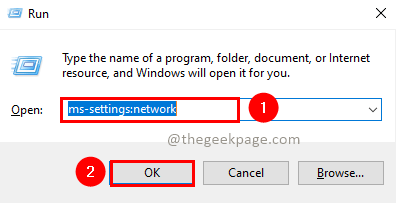
Étape 2: cliquez sur Options de partage Sous Modifiez la section Paramètres de votre réseau.
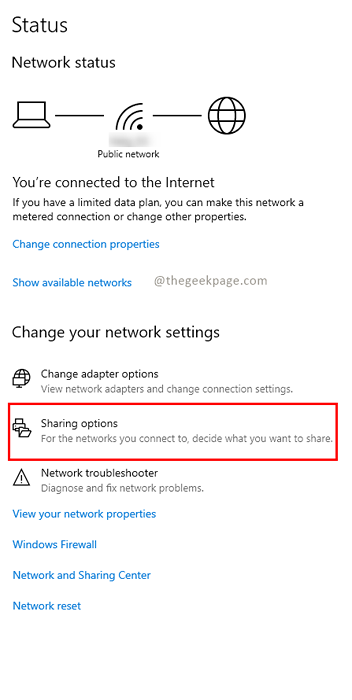
Étape 3: Dans la section Options de partage de modification pour différents profils de réseau, sélectionnez Désactiver la découverte du réseau et Éteignez le partage du fichier et de l'imprimante pour le profil de réseau invité ou public.
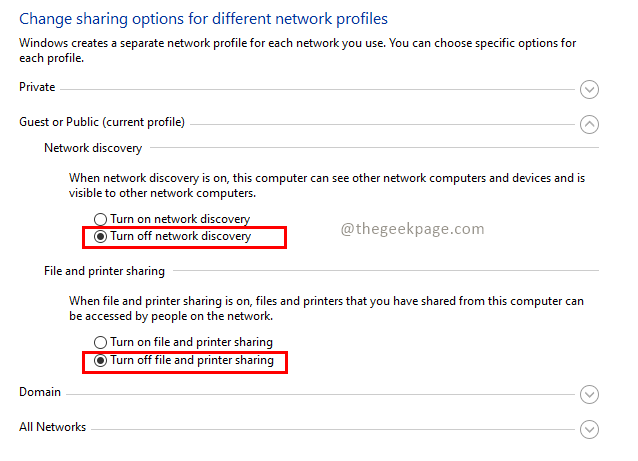
C'est tout! Utilisation heureuse et sûre d'Internet. Nous recommandons toujours d'utiliser un réseau privé pour l'utilisation d'Internet. Dans le cas où cela ne serait pas possible, prenez soin des points susmentionnés et connectez-vous aux réseaux publics. Une fois les points ci-dessus pris en charge, vous pouvez vous connecter à des réseaux WiFi gratuits et parcourir en toute sécurité. Si vous connaissez d'autres mesures à prendre, veuillez commenter et faites-le nous savoir. Merci pour la lecture. Bonne lecture!!
- « Correction du contenu ne peut pas être affiché car le contrôle S / MIME n'est pas disponible
- Comment réinitialiser le centre d'action dans Windows 11 »

